אם אתה חושב על הזרמת מוזיקה באינטרנט, Spotify עשויה להיות הפלטפורמה הראשונה שעולה לך בראש. עם זאת, זה לא הופך את Spotify לעמיד בפני שגיאות, ואתה עלול להיתקל בתקלה מדי פעם, כולל השגיאה "חומת אש עשויה לחסום את Spotify".
למרבה המזל, אתה יכול לתקן את זה בקלות ולחזור להזרמת האמנים האהובים עליך על ידי ביצוע הטיפים שלהלן.
מדוע אתה מקבל את השגיאה "חומת אש עשויה לחסום את Spotify"?
בדרך כלל, Spotify תציג את הודעת השגיאה "חומת אש עשויה חוסמת את Spotify" בגלל שיקולי האבטחה של חומת האש שלך. כפי שאתה אולי יודע, חומת האש חוסמת אפליקציות מסוימות מלגשת לאינטרנט, והיא עשויה לעשות את אותו הדבר עם Spotify.
כמו כן, ישנן סיבות אחרות, כגון באגים באפליקציה, התנגשויות במיקום גיאוגרפי או הפרעות VPN. עכשיו, בואו נסתכל מקרוב על איך אתה יכול לתקן את זה.
1. הפעל מחדש את Spotify
רב בעיות נפוצות של Spotify נובעים מתקלה זמנית. בדרך כלל, הפעלה מחדש של האפליקציה מספיקה כדי לתקן את זה. התחל בסגירת Spotify, ואז פתח את מנהל המשימות וסגור כל תהליך קשור שעדיין פועל. לאחר מכן, נסה להפעיל שוב את Spotify.
כמו כן, עדכון האפליקציה עשוי לסייע בפתרון הבעיה. אם יש עדכון זמין, א נקודה כחולה יופיע ליד שם המשתמש שלך. לחץ עליו ובחר עדכון זמין. אתחל עכשיו.
בטלפון אנדרואיד, עבור אל חנות הגוגל סטור ולחפש Spotify. הקש על סמל שלוש הנקודות ובדוק עדכון אוטומטי. אם אינך יכול לראות את האפשרות, אתה כבר מפעיל את גרסת Spotify העדכנית ביותר.
עבור מכשיר iOS, הפעל את App Store והקש על סמל החיפוש בפינה הימנית התחתונה של המסך. חפש את Spotify והקש עדכון.
2. השבת את ה-VPN שלך
יש המון סיבות להשתמש ב-VPN, אבל לפעמים זה מפריע לפונקציונליות של אפליקציות מסוימות, כולל Spotify. אם ה-VPN שלך הוא הסיבה שבגללה Spotify מציגה את השגיאה "חומת אש עשויה חוסמת את Spotify", כיבוי זה אמור לפתור את הבעיה.
3. בדוק את הגדרות חומת האש
עליך לעקוב אחר הוראות השגיאה ולאפשר ל-Spotify לעבור את חומת האש. כעת, אם אתה משתמש במחשב Windows, כך תוכל להתאים את הגדרות חומת האש:
- ללחוץ מקש Windows + R כדי להעלות תיבת דו-שיח הפעלה.
- סוּג firewall.cpl ולחץ בסדר. זה אמור להעלות את חומת האש של Windows Defender.
- מהתפריט השמאלי, בחר אפשר אפליקציה או תכונה דרך חומת האש של Windows Defender.
- בתוך ה אפליקציות מותרות חלון, לחץ שינוי הגדרות.
- למצוא spotify.exe ולבדוק את פְּרָטִי ו פּוּמְבֵּי אפשרויות.
- נְקִישָׁה בסדר כדי לשמור את הגדרות חומת האש החדשות.
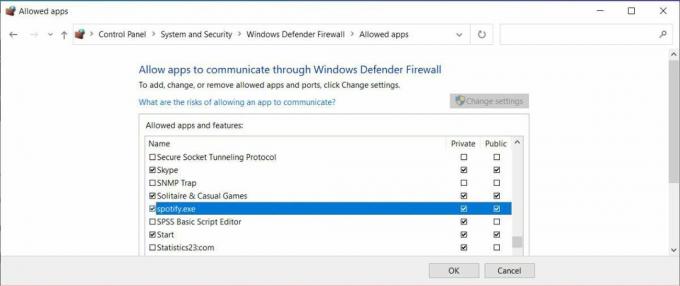 4. שנה את המדינה שלך
4. שנה את המדינה שלך
אם שינית את האזור שלך באפליקציית Spotify שלך, זה עלול להוביל לכך שתקבל את הודעת השגיאה "חומת אש עשויה לחסום את Spotify". כדי לתקן את זה, עליך לשנות את המדינה שבחרת.
- ב-Spotify למחשב שולחני, עבור לאתר Spotify והיכנס לחשבון שלך.
- לאחר מכן, עבור אל פרופיל > חשבון. לאחר מכן, מהחלונית השמאלית, לחץ סקירת חשבון ובחר ערוך פרופיל.
- פתח את התפריט הנפתח של המדינה, בחר את האזור הנוכחי שלך ולחץ שמור פרופיל.
- הפעל מחדש את האפליקציה ובדוק אם הבעיה נפתרה כעת.
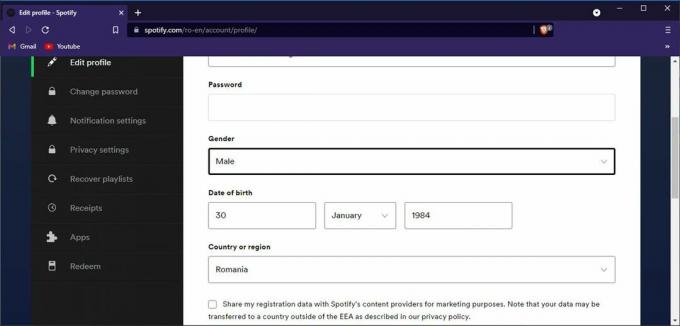 5. בדוק את הגדרות ה-Proxy של Spotify
5. בדוק את הגדרות ה-Proxy של Spotify
בדיוק כמו עם ה שגיאת "משהו השתבש" ב-Spotify, שינוי בהגדרות ה-proxy של Spotify עלול להוביל לבעיה באפליקציה. אז, חזרה להגדרות ברירת המחדל של ה-proxy של Spotify אמורה לפתור את הבעיה.
ב-Spotify לשולחן העבודה, לחץ על שם המשתמש שלך ועבור אל הגדרות. גלול מטה אל פרוקסי קטע וסט פרוקסיסוּג ל אין פרוקסי.
הפעל מחדש את האפליקציה ובדוק אם Spotify פועל כעת.
6. התקן מחדש את Spotify
אם שום פתרון לא עבד עד עכשיו, אולי הגיע הזמן להתקין מחדש את Spotify. לפני שתעשה זאת, בדוק את מנהל הסיסמאות שלך, כדי שתוכל להיכנס ללא בעיות לאחר שתתקין מחדש את האפליקציה.
כמו כן, קבל את האפליקציה מ האתר הרשמי של Spotify כדי למנוע הדבקה של המחשב שלך בתוכנה זדונית.
היפטר מכל הודעות שגיאה
רוב הזמן, Spotify מציג את השגיאה אם לא אפשרת לאפליקציה דרך חומת האש של המערכת שלך. אבל אם זה לא המקרה, העצות האחרות שמנינו יעזרו לך לפתור את הבעיה.
כעת, לאחר שחזרת לעבוד עם Spotify, אתה אמור לדעת על התכונות הנסתרות של האפליקציה שיעזרו לך לשפר את חווית הסטרימינג שלך.